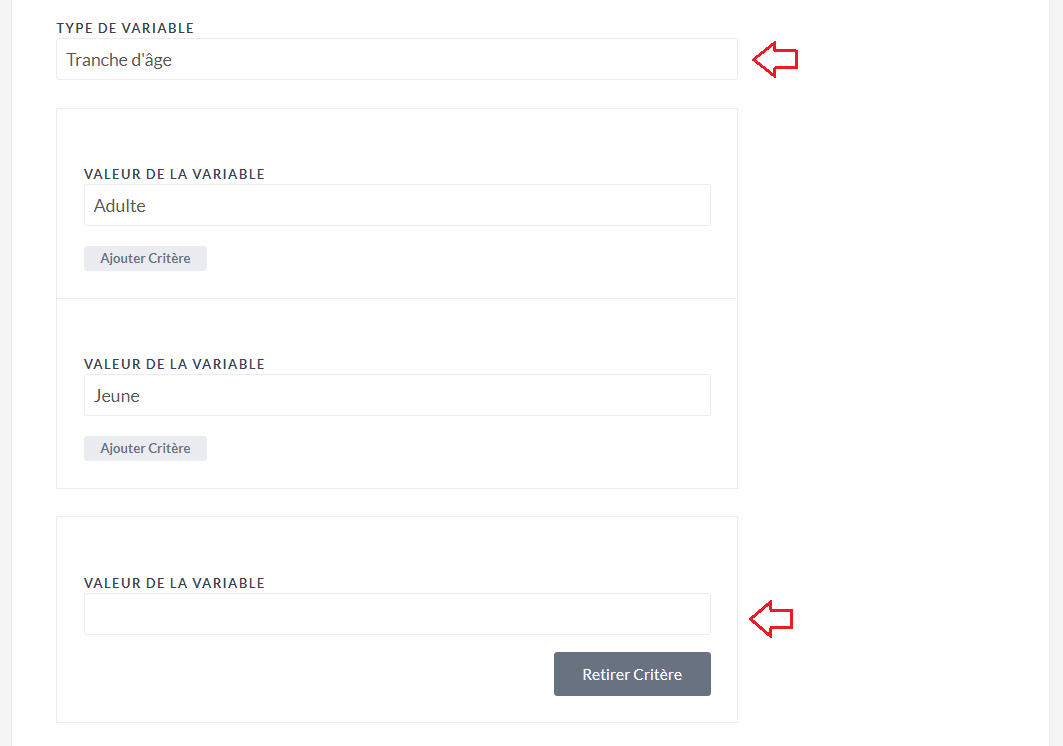Détails de la campagne
1. Choisissez les paramètres linguistiques de votre campagne.
2. Donnez un nom à votre campagne, puis utilisez le nom pour choisir la dernière partie de l’URL de la campagne.
CONSEIL: Utilisez les principaux mots / lettres du nom de votre campagne pour créer l’URL
Exemple
Si votre campagne est intitulée «Marche pour le changement» : … / fr / charities / canadahelps / p2p / marche-pour-le-changement
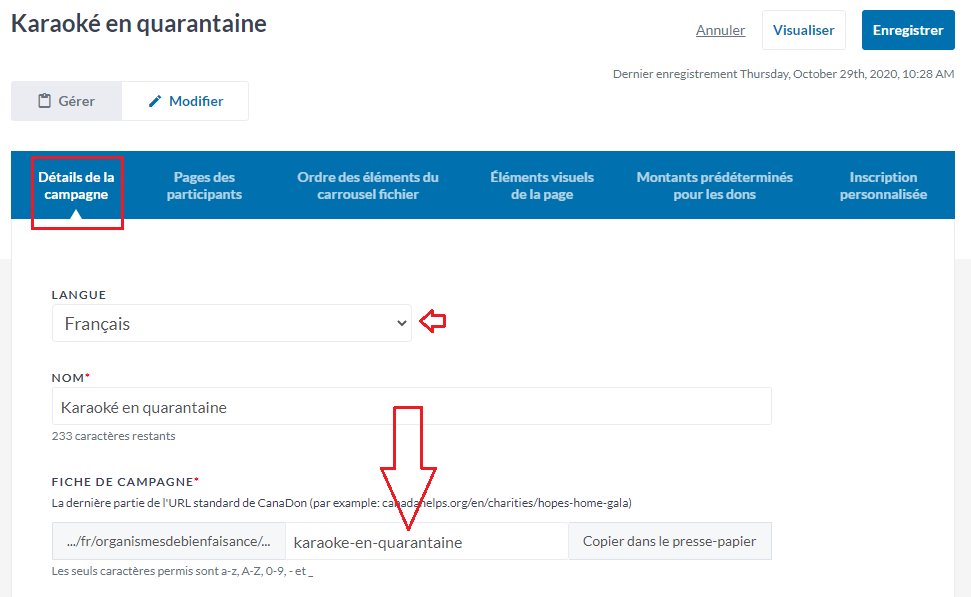
3. Remplissez la section «Texte à propos» avec des détails sur la campagne entre pairs et / ou sur votre organisme de bienfaisance.
CONSEIL: Pourquoi les gens devraient-ils participer à la campagne? Pourquoi les donateurs devraient-ils donner à la campagne? Dites-leur à quel point c’est facile et important!
4. Utilisez la section Statut d’accès pour déterminer le degré d’ouverture de la campagne:
- Ouvert à tous: les boutons «Créer une équipe» / «Se joindre à titre de participant individuel» seront visibles sur la page d’accueil de la campagne.
- «J’approuverai toutes les demandes de se joindre»: les boutons «Créer une équipe» / «Se joindre à titre de participant individuel» seront visibles sur la page de destination de la campagne, mais les participants devront être approuvés par votre association avant que leur page ne soit en ligne.
- «J’enverrai toutes les invitations»: les boutons «Créer une équipe» / «Se joindre à titre de participant individuel» ne sont pas visibles sur la page de destination de la campagne, et votre association doit envoyer des liens d’invitation aux participants.
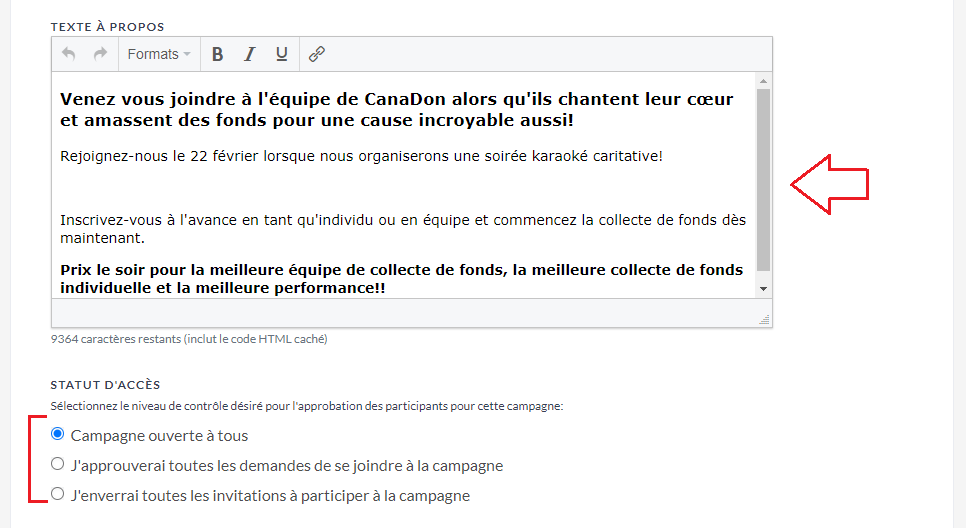
5. Activez l’option «Activer les équipes» pour autoriser les équipes et les participants individuels.
N.B.: si cette option n’est pas activée, les participants ne pourront s’inscrire qu’en tant que collecteurs de fonds individuels pour votre campagne
6. Si vous sélectionnez «Les participants doivent faure partie d’une équipe», le bouton «Se joindre à titre de participant individuel» sera entièrement supprimé (c’est-à-dire que les participants devront créer ou rejoindre une équipe existante).
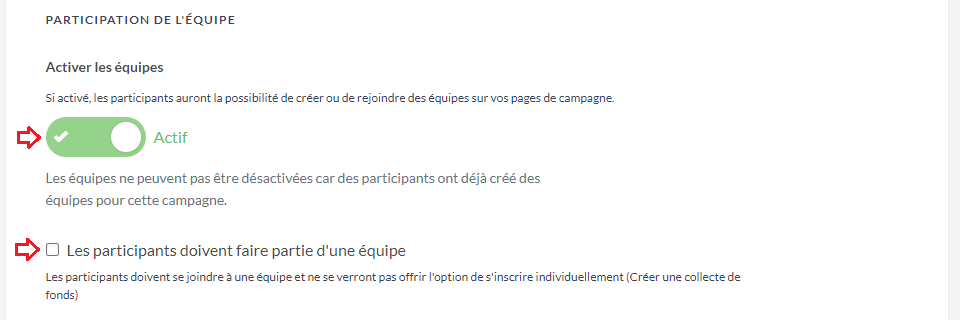
7. Les participants doivent-ils payer des frais d’inscription avant de pouvoir collecter des fonds pour votre campagne? Choisissez si / qui doit acheter un billet d’inscription.
CONSEIL: Accédez à nos articles d’aide avec les Campagnes entre paires payants.

8. Rédigez un bref résumé (par exemple, sur votre campagne ou sur votre organisation caritative) qui apparaîtra au bas des e-mails envoyés via la section «Gérer» de votre campagne entre pairs.
9. Ajoutez un courriel de soutien caritatif auquel vos participants peuvent demander de l’aide pour la campagne.
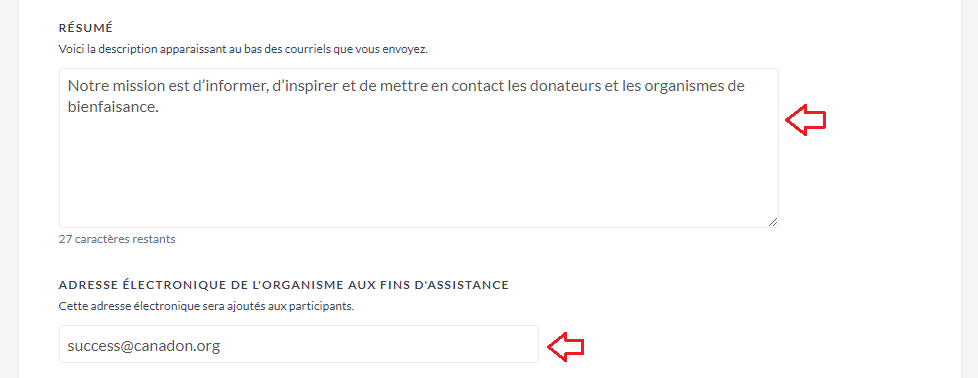
10. Définissez une date de début et de fin pour votre campagne, ainsi qu’un montant d’objectif
CONSEIL: L’ajout d’un montant objectif peut aider à encourager la participation individuelle et les dons!
11. Attribuez un fond spécifique à votre campagne entre pairs, afin que tous les dons de cette campagne soient étiquetés comme allant à ce fonds dans vos rapports de dons
CONSEIL: L’affectation d’un fonds spécifique à votre campagne entre pairs facilitera le reporting / l’allocation des fonds sur toute la ligne! Vous n’avez pas de fonds désigné pour votre campagne entre pairs? Créez-en un sur place!
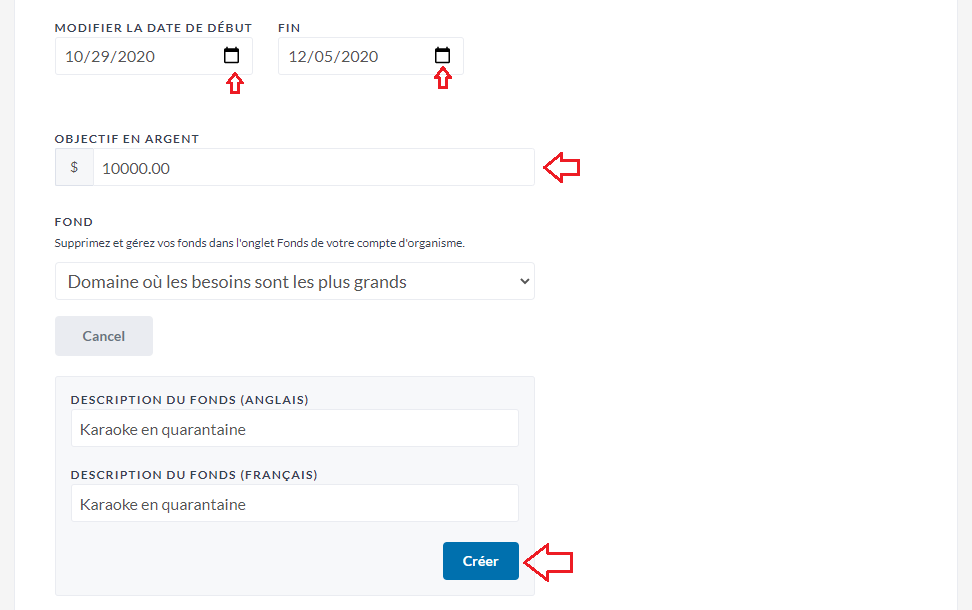
12. Les dons reçus en espèces, par chèque, etc. peuvent être ajoutés sur toutes les pages de la campagne pour augmenter les barres de progression de la collecte de fonds et refléter avec précision les montants recueillis. Décidez qui peut ajouter ou modifier ces dons hors ligne:
- Administrateurs de l’organisme, capitaines d’équipe et participants: vous verrez un bouton «Ajouter un don hors ligne» dans la section «Gérer » de votre campagne entre pairs, et les capitaines d’équipe et / ou les participants individuels verront un bouton «Ajouter un don hors ligne» dans la section Modifier> onglet Dons de leur Pages de collecte de fonds.
- Administrateurs de l’organisme, capitaines d’équipe: vous verrez un bouton «Ajouter un don hors ligne» dans la section «Gérer » de votre campagne entre pairs, et les capitaines d’équipe verront un bouton «Ajouter un don hors ligne» dans la section Modifier> onglet Dons de leurs pages de collecte de fonds.
- Administrateurs de l’organisme: vous seul verrez un bouton «Ajouter un don hors ligne» dans la section «Gérer » de votre campagne entre pairs, et les capitaines / participants de l’équipe devront vous contacter pour demander qu’un don hors ligne soit ajouté à leur page.

13. Les Variables de catégories vous permettent de classer les équipes ou les participants en leur demandant de sélectionner une valeur lors de l’inscription.
Quelques exemples:
- Si vous organisez un événement dans différents lieux, créez un type de variable “Lieu” et saisissez chaque lieu en tant que valeur de la variable ;
- Créez un type de variable «Type de participant» et ajoutez des valeurs comme «Coureurs» par rapport à «Marcheurs»;
- Spécifiez un type de variable “Temps de participation” et saisissez les valeurs “Matin” ou “Après-midi”.
CONSEIL: Les valeurs de variable peuvent vous aider à mieux regrouper les participants pour différents types de communication / support tout au long de la campagne, ou vous aider à planifier des activités telles que l’enregistrement le jour de l’événement.
Les donateurs sur la page principale de la campagne entre pairs pourront également rechercher parmi les équipes et les participants individuels qui ont sélectionné une valeur de variable.